Sisukord
Exceli kombineerimine SUMIF & VLOOKUP funktsioonid on üks populaarsemaid valemeid, mille abil saab koguda väärtusi mitmest lehest ja summeerida väärtusi mingi kriteeriumi alusel. Selles artiklis õpime mitmete näidete ja selgituste abil, kuidas seda teha.
Praktika töövihik
Laadige alla järgmine töövihik ja harjutus.
Kombineeri SUMIF & VLOOKUP mitme lehe vahel.xlsxExceli SUMIF-funktsiooni tutvustus
SUMIF funktsioon summeerib väärtused konkreetse tingimuse alusel.
Süntaks:
=SUMIF(vahemik, kriteeriumid, [sum_vahemik])
Argumendid:
vahemik : Summaarsete väärtuste vahemik
kriteeriumid : Valitud vahemikus kasutatav tingimus
[sum_range] : Kus me tahame näha tulemust.
Exceli VLOOKUP-funktsiooni tutvustus
VLOOKUP funktsioon otsib väärtust vertikaalselt korraldatud tabelist ja tagastab sobiva väärtuse.
Süntaks:
=VLOOKUP (lookup_value, table_array, column_index_num, [range_lookup])
Argumendid:
lookup_value : Mida me tahame otsida.
table_array : Kust me tahame otsida.
column_index : Tagastusväärtust sisaldava vahemiku veergude arv.
[range_lookup] : Täpse vaste = FALSE, ligikaudne / osaline vaste = TRUE.
2 lihtsat viisi Exceli SUMIF & VLOOKUP-i kombineerimiseks mitmel lehel
1. Exceli SUMIF-funktsiooni kasutamine koos VLOOKUP-funktsiooniga mitme lehe lõikes
SUMIF funktsioon töötab nagu SUM funktsioon kuid see summeerib ainult need väärtused, mis vastavad antud tingimusele. Kasutame funktsiooni VLOOKUP funktsioon sees SUMIF funktsioon kriteeriumide sisestamiseks. Oletame, et meil on kaks töölehte ( Leht1 & Leht2 ). Leht1 meil on kõigi töötajate ID nr ja nende müügisumma koos hinnaga vahemikus B4:D9 .

Veebilehel Leht2 , meil on kõigi töötajate nimed koos nende ID-numbriga.

Siin me kavatseme otsida töötajat Lily ( Lahter C11 ). Leht1 . Nüüd alates Leht2, otsime tema ID nr ja näitame kokku summeeritud müügihinnad aastal Lahter C12 ( Leht1 ).
SAMMUD:
- Kõigepealt valige Lahter C12 aadressil Leht1 .
- Nüüd sisestage valem:
=SUMIF(B5:B9,VLOOKUP(C11,Sheet2!B5:C9,2,FALSE),Sheet1!D5:D9) 
- Siis vajutage Ctrl+Shift+Enter et näha tulemust.

➥ Valemi jaotus
➤ VLOOKUP(C11,Sheet2!B5:C9,2,FALSE)
See otsib ID nr väärtust Lahter 11 aadressilt Leht1 aadressilt Leht2 rakkude vahemik B5:C9 . siis tagastab täpse vaste.
➤ SUMIF(B5:B9,VLOOKUP(C11,Sheet2!B5:C9,2,FALSE),Sheet1!D5:D9)
See võtab kokku kõik hinnad, mis põhinevad eelmise sammu ID-numbri täpsel kokkulangevusel.
Märkused:
- Kui te ei ole Excel 365 kasutaja, siis lõpptulemuse saamiseks peate vajutama Ctrl+Shift+Enter nagu VLOOKUP töötab massiivi valemina.
- Veergu indeksinumber ei saa olla väiksem kui 1.
- SUMIF funktsioon töötab ainult arvandmete puhul.
Loe edasi: SUMIF mitme kriteeriumi jaoks Excelis erinevate lehtede vahel (3 meetodit)
Sarnased lugemised
- SUMIF mitme kriteeriumiga (5 lihtsamat näidet)
- Kuidas tõmmata andmeid teisest lehest Exceli kriteeriumide põhjal
- SUMIF mitme kriteeriumiga erinevate veergude jaoks Excelis
- Mitme veeru summeerimine mitme kriteeriumi alusel Excelis
2. SUMIF, VLOOKUP & INDIRECT-funktsioonide kombineerimine mitme lehe lõikes
Selles jaotises kasutame me SUMPRODUCT & INDIREKTNE funktsioonid koos VLOOKUP & SUMIF funktsioonid mitme töölehe jaoks. Siin on meil kolm töölehte. Esimesel töölehel ' Boonus ', näeme töötajate nimesid. Peame välja selgitama iga töötaja boonuse summa. Samuti on olemas boonuse kriteeriumide tabel ( E4:F7 ), mis näitab boonussummat müügisumma alusel. Meil on vaja ekstraheerida väärtused alates Kuu 1 & Kuu 2 töölehed.

Nüüd on müük Kuu 1 on allpool esitatud töölehel.
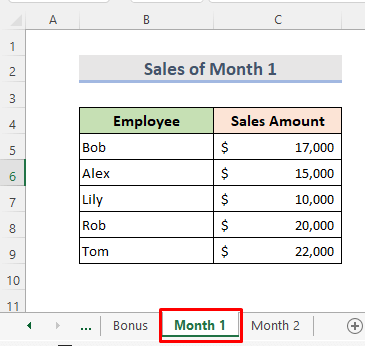
Ja müük Kuu 2 on allpool esitatud töölehel.

SAMMUD:
- Kõigepealt valige Raku C5 kohta Boonus tööleht.
- Seejärel sisestage järgmine valem:
=VLOOKUP(SUMPRODUCT(SUMIF(INDIRECT("'"&$H$5:$H$6&"'!"& "B5:B9"),Bonus!B5,INDIRECT("'"&$H$5:$H$6&"'!"& "C5:C9"))),$E$5:$F$7,2,TRUE) 
- Lõpuks vajutage Sisesta ja kasutada Täitmise käepide et näha ülejäänud tulemust.

➥ Valemi jaotus
➤ The INDIRECT funktsioon teisendab tekstistringi kehtivaks lahtriviideks. Siinkohal viitab see lehtedele lahtrivahemikust H5:H6 .
➤ Summa ja kriteeriumide vahemiku hõlmamiseks on SUMIF funktsioon kasutab viidatud töölehti. See tagastab iga töötaja väärtuse müügisumma töölehelt Kuu 1 & Kuu 2 .
➤ The Funktsioon SUMPRODUCT võtab kokku eespool kirjeldatud menetluse käigus leitud summad.
➤ In the Boonus tööleht, siis VLOOKUP funktsioon vaatab lasketiirust üles E5:E7 Lõpuks tagastab see töötaja sobitatud boonussumma.
Märkused:
- Veergu indeksi number ei ole väiksem kui 1.
- Sisestage indeksinumber numbrilise väärtusena.
- SUMIF funktsioon töötab ainult arvandmete puhul.
- Me peaksime vajutama Ctrl+Shift+Enter nagu VLOOKUP töötab massiivi valemina.
Loe edasi: Exceli SUMIF-funktsioon mitme kriteeriumi jaoks (3 meetodit + boonus)
Kokkuvõte
Nende meetodite abil saame hõlpsasti kombineerida Exceli SUMIF & VLOOKUP funktsioonid üle mitme lehe, et leida väärtus. Lisatud on harjutuste töövihik. Mine ja proovi. Võid vabalt küsida midagi või soovitada uusi meetodeid.

